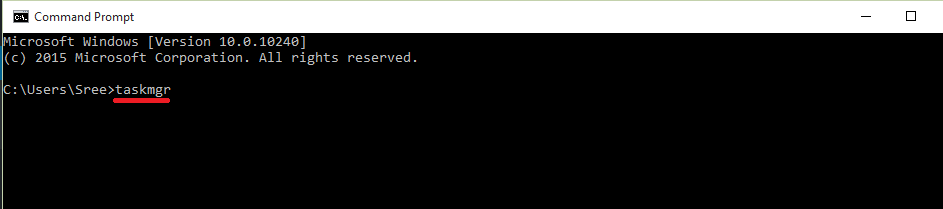Microsoft Office- ის წინა ვერსიებისგან განსხვავებით, Microsoft Office 2016 შემოაქვს ახალი, მოწინავე და საინტერესო თვისებები. მისი ზოგიერთი ძირითადი მახასიათებელია თანაავტორი, ერთი წამყვანი ინტეგრაცია, დიაგრამის გაუმჯობესებული ტიპი, გამარტივებული გაზიარება და ამ აპის გამოყენების შესაძლებლობა ყველა Windows 10 მოწყობილობაზე. '
ასევე წაიკითხეთ: – როგორ შევამციროთ powerpoint ზომა
თუ Windows 10-ის ახალი პროგრამა ხართ, შემდეგი ნაბიჯები დაგეხმარებათ, თუ როგორ უნდა დააკავშიროთ Office 2016 პროგრამები დაწყება მენიუში და Windows 10-ის სამუშაო ზოლში:
Ნაბიჯი 1:
დააჭირეთ "დაწყება" ხატულას, რომელიც განთავსებულია თქვენი ეკრანის ქვედა მარცხენა კუთხეში. დააჭირეთ "ყველა აპლიკაციას".

Შენიშვნა: ყველა პროგრამა შეიცავს როგორც მაღაზიის აპებს, ასევე სამუშაო პროგრამებს, რომლებიც დაინსტალირებულია თქვენს Windows 10 – ში.
ნაბიჯი 2:
მარჯვენა ღილაკით დააწკაპუნეთ Office 2016-ის ნებისმიერ აპლიკაციაზე და დააჭირეთ ღილაკს ”Pin to Start”. მაგალითად, დააჭირეთ მარჯვენა ღილაკს "PowerPoint 2016" და დააჭირეთ "Pin to Start".
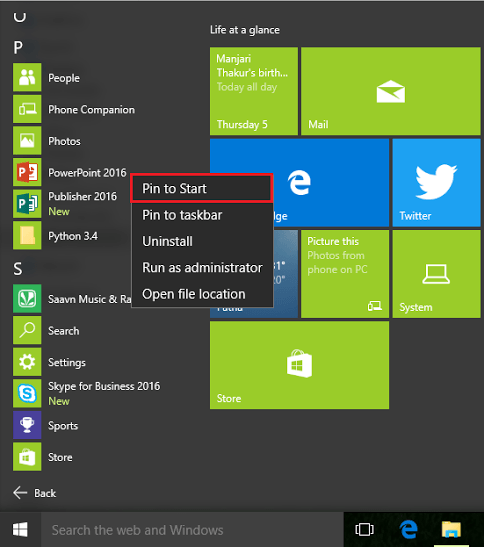
აპლიკაციაზე წვდომა შეგიძლიათ დაწყება მენიუში, როგორც მოცემულია ქვემოთ მოცემულ სკრინშოტში:
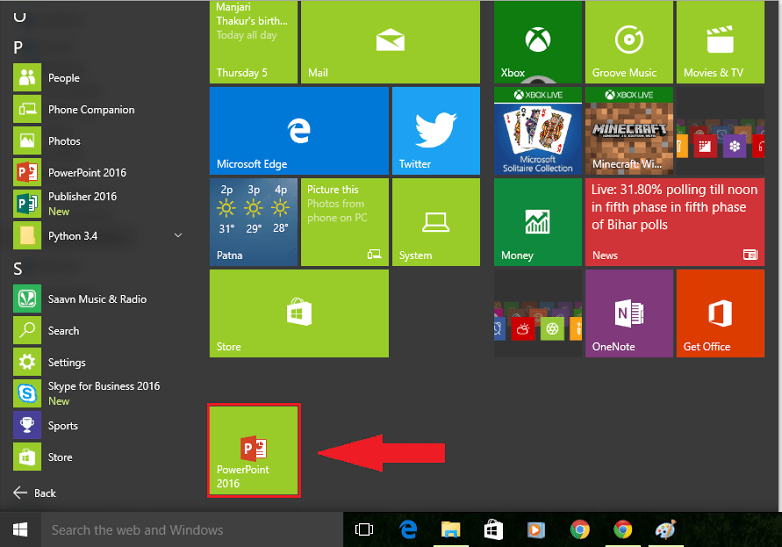
ნაბიჯი 3:
თუ გსურთ განათავსოთ პროგრამა Windows Taskbar- ში, დააწკაპუნეთ მარჯვენა ღილაკით თქვენს სასურველ Office 2016 აპლიკაციაზე და დააჭირეთ ღილაკს ”Pin to Taskbar” მაგალითად, მარჯვენა ღილაკით დააჭირეთ ღილაკს "PowerPoint 2016" და დააჭირეთ ღილაკს "Pin to Taskbar".
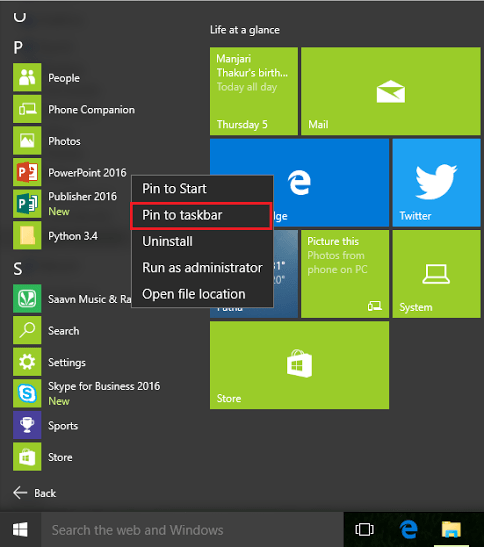
აპლიკაციაზე წვდომა შეგიძლიათ დავალების ზოლში, როგორც მოცემულია ქვემოთ მოცემულ სკრინშოტზე:
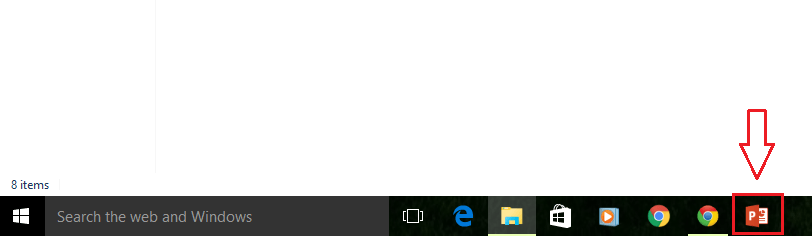
იდეალურ შემთხვევაში, თქვენი აპების უმეტესობა უნდა დაურთოთ დაწყება მენიუში, რადგან მათი დალაგება შესაძლებელია ჯგუფებად, ხოლო დავალების ზოლი გამოყენებული უნდა იქნას იმ აპებისთვის, რომლებიც ხშირად გამოიყენება.